
2411.05 버전에서
[재무보고] - [자금시재 및 일/월계표], [자금시재 및 전상서]
[회계보고] - [일/월계표] 보고서에 전자결재 기능이 추가되었습니다.
① 전자결재 아이디 연결 및 권한부여
[전자결재] 기능 사용 전, 아이디 및 권한을 설정하는 방법에 대해 안내드리겠습니다.
[기초관리]-[관리와운영]-[사용자 관리] 에서
담당자별로 [전자결재] 란에 전자결재 전용 아이디를 연동합니다.
(전자결재 아이디 등록 방법은 하단에 링크 걸어두었습니다!)

② 전자결제 기능 권한부여
[기초관리]-[관리와운영]-[사용자 관리]에서 아이디의 구분이 '사용자'인 경우
[사용자별 권한설정]-[기능]에서 [ㅁ전자결재] 옵션을 체크해주셔야 해당 기능을 사용할 수 있습니다.
권한 설정 후 사용자 자리에서 프로그램을 재실행해주시기 바랍니다.

사용자 아이디에 전자결재 권한이 없다면 아래와 같이 비활성화되어 있습니다.

③ 보고서 전자결재 연동
[재무보고] - [자금시재 및 일/월계표], [자금시재 및 전상서], [회계보고] - [일/월계표] 보고서를 전자결재 할 수 있습니다.
각 보고서의 기간 설정 창에서
보고서 출력 기간을 지정하고 [ㅁ전자결재] 를 체크한 뒤 [확인] 합니다.

보고서 내용을 확인한 뒤 [X]를 눌러 미리보기 창을 닫으면 '얼마 전자결재' 페이지가 팝업됩니다.

④ 문서 기안하기
[결재선 설정] 버튼을 눌러 결재/참조/수신/회람 사용자를 지정하고 [본문] 내용을 확인/입력합니다.
필요하신 경우 [파일/관련문서 첨부]한 뒤 [기안하기]를 누르면
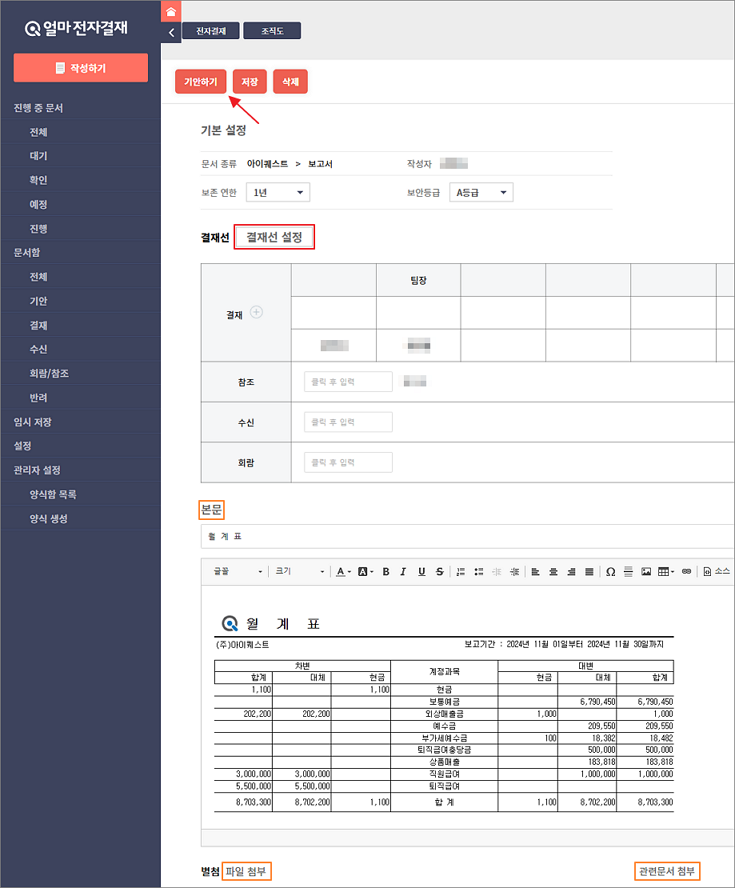
진행 중인 문서로 확인됩니다.
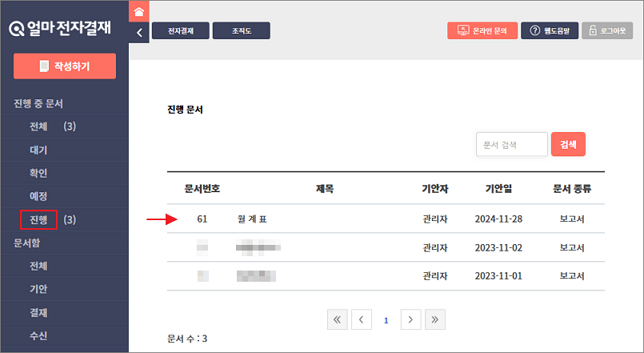
⑤ 문서 결재하기
문서 기안 후 결재자로 설정되어 있는 사용자 분께서 [전자결재]를 실행하면 [대기]에 진행 중인 문서가 확인됩니다.
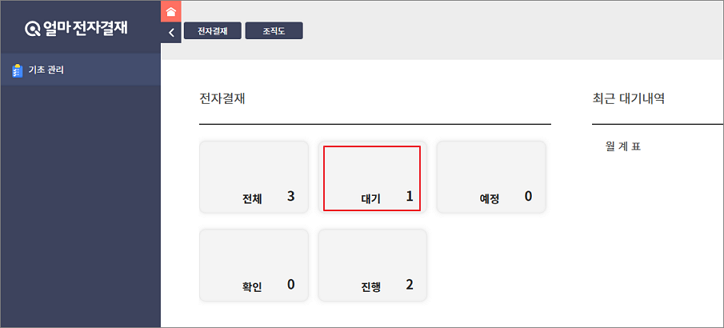
문서를 선택하고
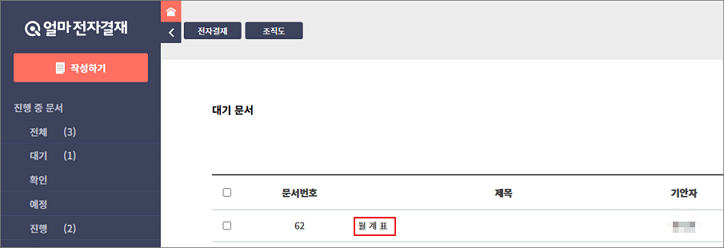
보고서 상단에서 [결재] 버튼을 눌러
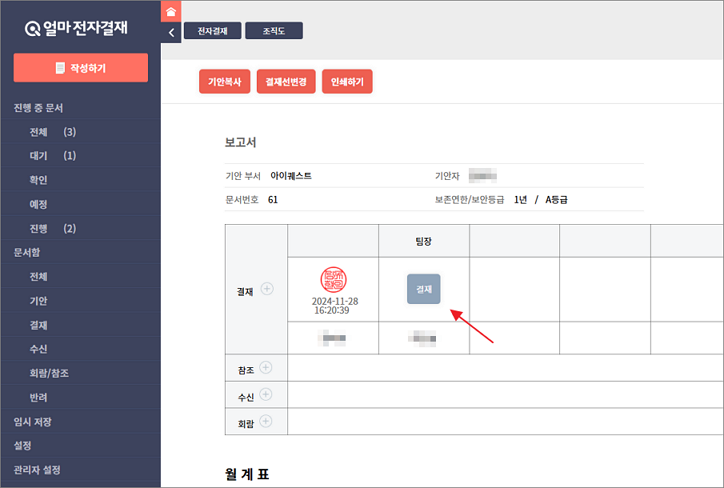
승인/협의/반려 처리를 할 수 있습니다.
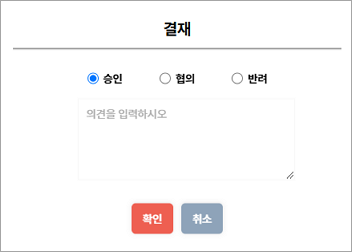
※ 만약 결재자의 모바일에 [얼마 전자결재] 어플이 알림 허용 상태라면,
알림으로 결재 문서가 있음을 확인할 수 있으며 모바일에서도 결재 할 수 있습니다.
⑥ 문서 승인 후 확인하는 방법
모든 결재자의 승인이 완료되면 [문서함]에서 '결재' 상태로 확인됩니다.
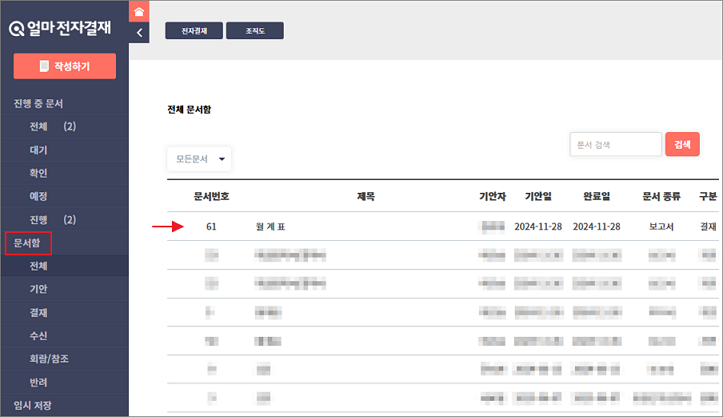
※ 상기 3가지 보고서 외에도 결재가 필요한 보고서를 직접 작성하여 기안/결재할 수 있습니다.
얼마 전자결재 Step1. 사용자 등록하기 (모바일어플 다운가능) ← click!
얼마 전자결재 Step2. 양식 등록하기 ← click!
얼마 전자결재 Step3. 문서작성-기안-결재 진행하기 ← click!
<<얼마 전자결재는, 얼마에요 고객이라면 무료입니다>>
'얼마에요 ERP > 얼마에요2.0 사용법' 카테고리의 다른 글
| [얼마에요2.0] 원천세 신고서 작성, 제출방법 (0) | 2025.01.20 |
|---|---|
| [얼마에요2.0] 부가세 신고서 작성, 제출방법 (0) | 2025.01.20 |
| [얼마에요2.0] 얼마 전자결재 Step3. 문서작성-기안-결재 진행하기 (0) | 2024.12.04 |
| [얼마에요2.0] 얼마 전자결재 Step2. 양식 등록하기 (0) | 2024.12.04 |
| [얼마에요2.0] 얼마 전자결재 Step1. 사용자 등록하기 (모바일어플 다운가능) (0) | 2024.12.04 |

